Comment télécharger des histoires Instagram en ligne

Les stories Instagram ont une durée de vie de 24 heures, après quoi elles disparaissent de votre profil. Si votre histoire a partagé des souvenirs que vous aimeriez revisiter
Le registre fait partie intégrante du système d'exploitation Windows car tous les paramètres et programmes du système d'exploitation Windows sont stockés dans cette base de données hiérarchique (Registre). Toutes les configurations, les informations sur les pilotes de périphériques et tout ce qui est important à quoi vous pouvez penser sont stockés dans le Registre. En termes simples, c'est un registre où chaque programme fait un enregistrement. Toutes les versions précédentes sont Windows XP, Windows Vista, Windows 7, Windows 8, Windows 8.1 et Windows 10 ; ont tous un registre.
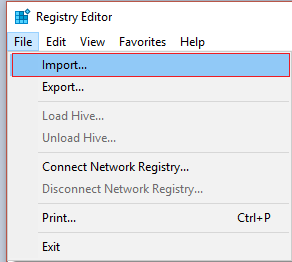
Tous les réglages sont effectués via le registre, et parfois au cours de ce processus, nous pouvons endommager le registre, ce qui peut entraîner une défaillance critique du système. Nous pouvons faire ce que nous pouvons pour nous assurer de ne pas endommager le registre; nous pouvons faire une sauvegarde du registre Windows. Et lorsqu'il est nécessaire de restaurer le registre, nous pouvons le faire à partir de la sauvegarde que nous avons effectuée. Voyons comment sauvegarder et restaurer le registre sous Windows.
Remarque : il est particulièrement judicieux de sauvegarder le registre Windows avant d'apporter des modifications à votre système, car en cas de problème, vous pouvez restaurer le registre tel qu'il était.
Contenu
Vous pouvez soit sauvegarder le registre manuellement, soit créer un point de restauration système. Voyons donc d'abord comment sauvegarder le registre manuellement, puis utiliser le point de restauration système.
1. Appuyez sur la touche Windows + R, puis tapez regedit et appuyez sur Entrée pour ouvrir l'Éditeur du Registre.

2. Assurez-vous de sélectionner Ordinateur (pas de sous-clé car nous voulons sauvegarder l'intégralité du registre) dans l' Éditeur du Registre .
3. Ensuite, cliquez sur Fichier > Exporter , puis sélectionnez l'emplacement souhaité où vous souhaitez enregistrer cette sauvegarde (Remarque : assurez-vous que la plage d'exportation est sélectionnée sur Tout en bas à gauche).
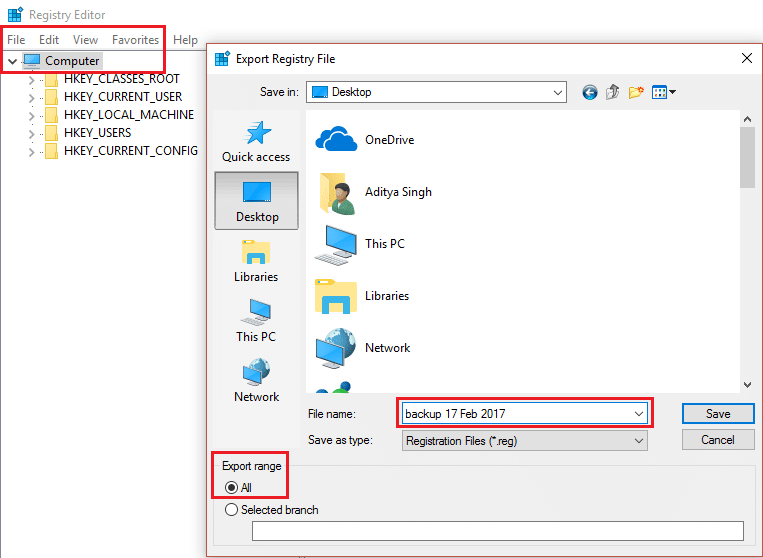
4. Maintenant, tapez le nom de cette sauvegarde et cliquez sur Enregistrer .
5. Si vous devez restaurer la sauvegarde du Registre ci-dessus, ouvrez à nouveau l' Éditeur du Registre comme indiqué ci-dessus.
6. Encore une fois, cliquez sur Fichier > Importer.
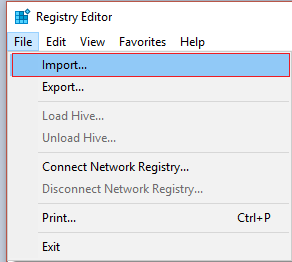
7. Ensuite, sélectionnez l' emplacement où vous avez enregistré la copie de sauvegarde et appuyez sur Ouvrir .
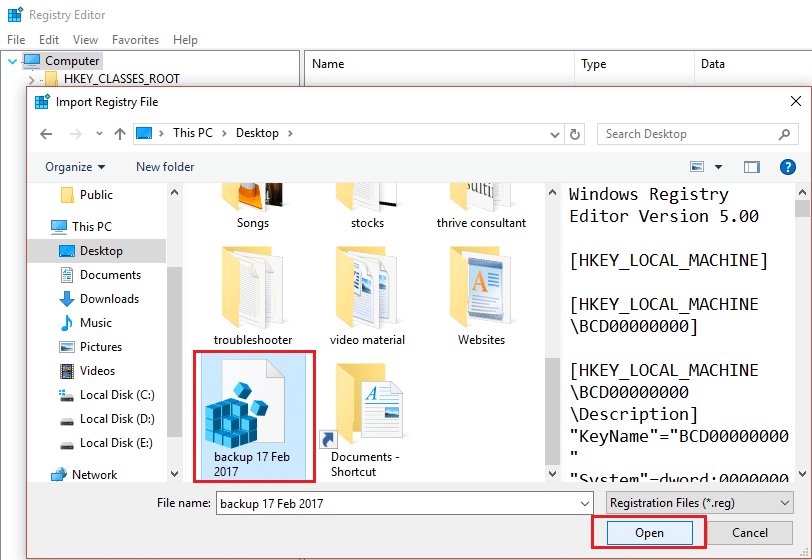
8. Vous avez réussi à restaurer le Registre à son état d'origine.
1. Tapez point de restauration dans la barre de recherche Windows et cliquez sur Créer un point de restauration .

2. Sélectionnez Disque local (C:) (sélectionnez le lecteur sur lequel Windows est installé) et cliquez sur Configurer.
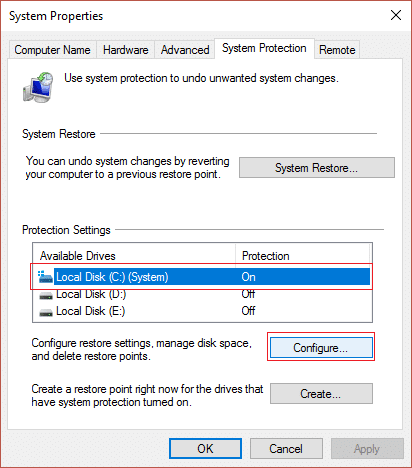
3. Assurez-vous que la protection du système est activée pour ce lecteur et définissez l'utilisation maximale sur 10 %.

4. Cliquez sur Appliquer , puis par O k.
5. Ensuite, sélectionnez à nouveau ce lecteur et cliquez sur Créer.
6. Nommez le point de restauration que vous venez de créer et cliquez à nouveau sur Créer .
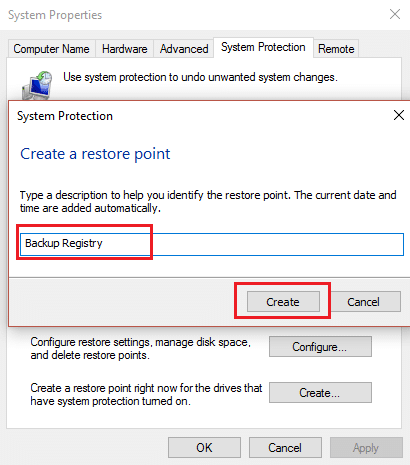
7. Attendez que le système crée un point de restauration et cliquez sur Fermer une fois l'opération terminée.
8. Pour restaurer votre registre, accédez à Créer un point de restauration.
9. Maintenant, cliquez sur Restauration du système, puis sur Suivant.
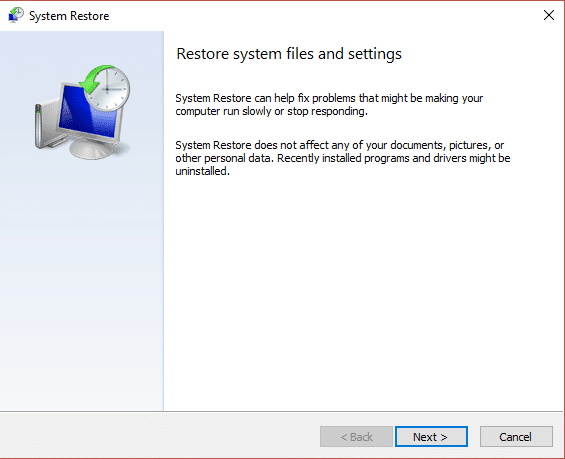
10. Sélectionnez ensuite le point de restauration que vous avez créé ci-dessus et cliquez sur Suivant.

11. Suivez les instructions à l'écran pour terminer la restauration du système.
12. Une fois le processus ci-dessus terminé, vous auriez réussi à restaurer le registre Windows.
Conseillé:
C'est ça; vous avez appris avec succès Comment sauvegarder et restaurer le registre sous Windows, mais si vous avez encore des questions concernant cet article, n'hésitez pas à les poser dans les sections de commentaires.
Les stories Instagram ont une durée de vie de 24 heures, après quoi elles disparaissent de votre profil. Si votre histoire a partagé des souvenirs que vous aimeriez revisiter
Google Forms vous permet de créer divers sondages, enquêtes, questionnaires, quiz, etc. Parfois, faire de longues enquêtes peut devenir ennuyeux pour certains
Mis à jour le 23 novembre 2022 par Steve Larner, pour refléter les versions Kindle actuelles. Le Kindle d'Amazon est le leader incontesté sur le marché américain des lecteurs de livres électroniques.
Les statistiques et les analyses sont des éléments importants de YouTube. La plateforme garde une trace de plusieurs réalisations, y compris les vidéos avec le plus
Trouver une ville antique peut être complexe, mais cela vaut la peine de s'y retrouver, compte tenu du butin proposé. Ancient City a été ajoutée avec la mise à jour Wild de
Alors que Steam est avant tout une application utilisée pour télécharger et jouer à des jeux, les profils Steam peuvent être un moyen d'expression personnelle et de connexion avec le jeu.
https://www.youtube.com/watch?v=x1-ENWpA5Jc Amazon Prime Video améliore continuellement son service, en proposant de nouvelles fonctionnalités et de nouveaux produits pour améliorer le
Une bonne gestion de projet est essentielle pour mener à bien les projets de manière efficace et dans les délais. Smartsheet et Airtable sont deux outils que vous pouvez envisager pour un projet
Minecraft consiste à utiliser la créativité pour rester en vie. Les bannières sont une façon sous-estimée de faire preuve de créativité dans le jeu. Ils ne le sont pas
Rares sont les formations universitaires qui peuvent compter parmi leurs professeurs Mark Zuckerberg et Steve Ballmer. Il n'y a pas beaucoup de cours universitaires où plus
Copier du contenu dans le presse-papiers de votre iPad est pratique car il permet aux utilisateurs d'accéder facilement au texte, aux photos, aux vidéos, etc. Cependant, vous pouvez copier des informations.
Si vous utilisez l'application de montage vidéo de KineMaster, vous vous demandez peut-être comment télécharger des vidéos sur YouTube. Après tout, l'application de partage de vidéos en ligne est sans égal
La collaboration « Fortnite » et « Star Wars » a apporté aux joueurs des pouvoirs de Force spéciaux et des quêtes « Star Wars ». Les pouvoirs de la Force sont apparus avec le chapitre 4,
Roblox propose des façons créatives et uniques de créer des mondes. Si vous souhaitez partager votre expérience de jeu sur Roblox et l'un de ses jeux, ajouter un ami est
L'ajout de plus d'espace de stockage sur PlayStation vous aide à faire face aux tailles de jeux modernes. Les jeux d’aujourd’hui sont plus gros qu’avant et prennent beaucoup de place sur PS
Si votre ordinateur semble soudainement ralentir, votre première pensée peut être que la RAM est trop petite ou qu'il a contracté un virus. Cependant, le
Si vous êtes un utilisateur RingCentral, vous souhaiterez peut-être modifier votre mot de passe. Peut-être avez-vous des problèmes de sécurité ou souhaitez-vous simplement choisir un mot de passe plus facile à utiliser.
Si vous êtes actif sur Telegram depuis un certain temps, vous souhaiterez peut-être modifier vos photos de profil. Cependant, les anciennes photos de profil ne sont pas supprimées automatiquement
La plate-forme Twitch a la possibilité de vous protéger contre tout langage nuisible, offensant et abusif dans le chat. Pour les jeunes utilisateurs, il est conseillé d'avoir
https://www.youtube.com/watch?v=Pt48wfYtkHE Google Docs est un excellent outil de collaboration car il permet à plusieurs personnes de modifier et de travailler sur un seul fichier.


















